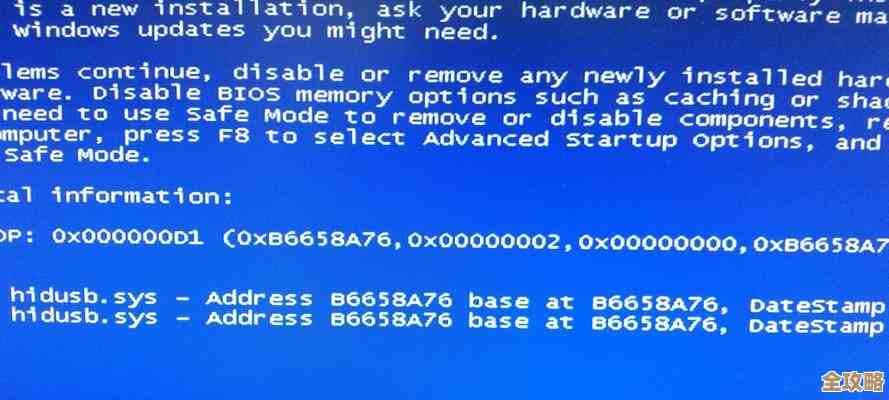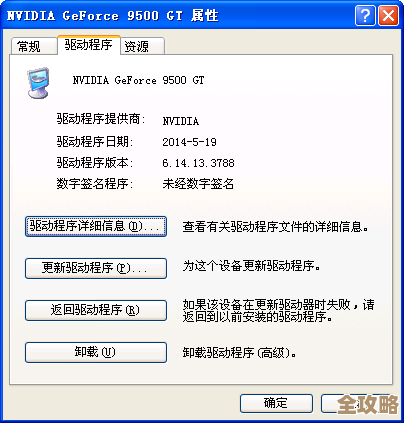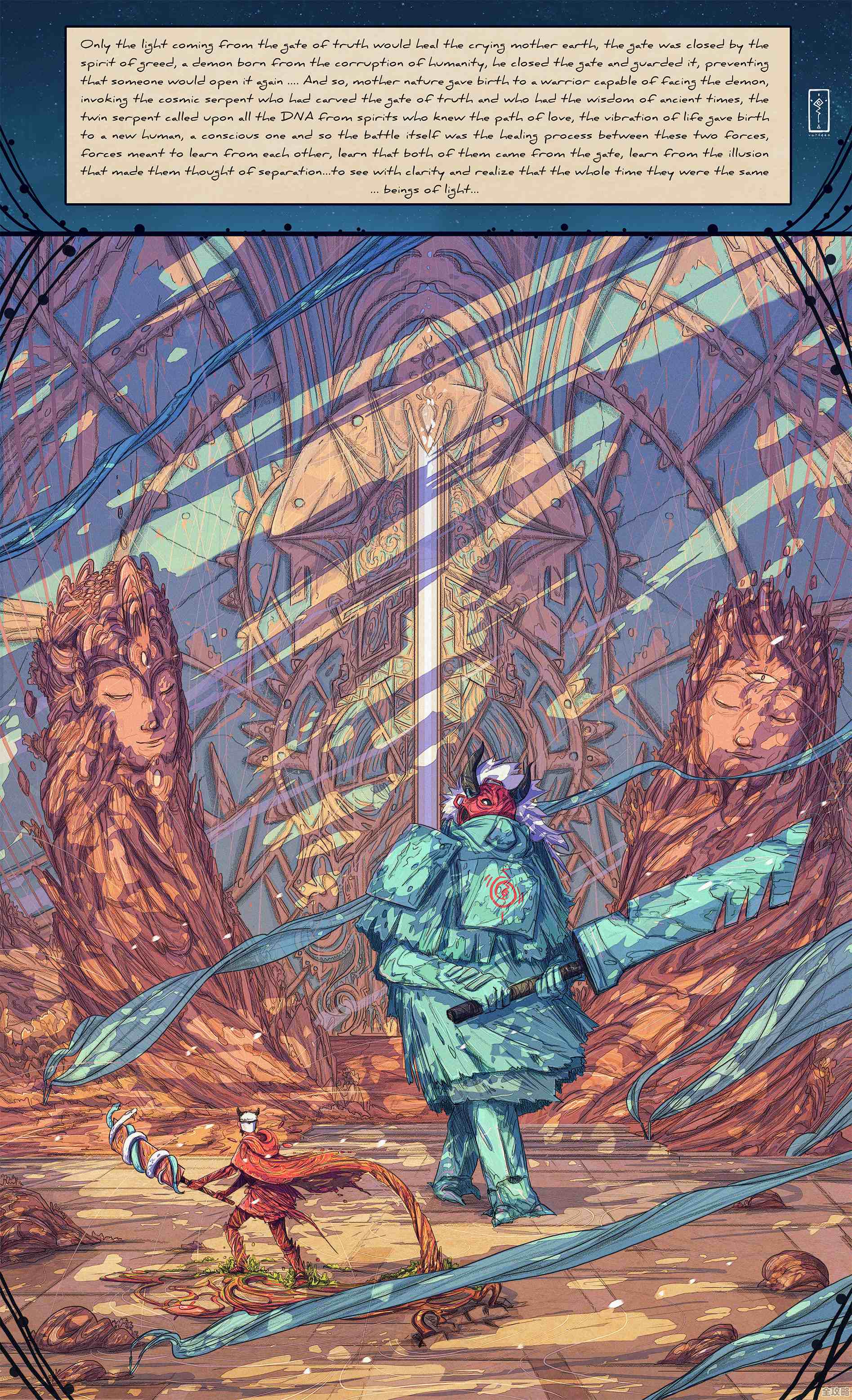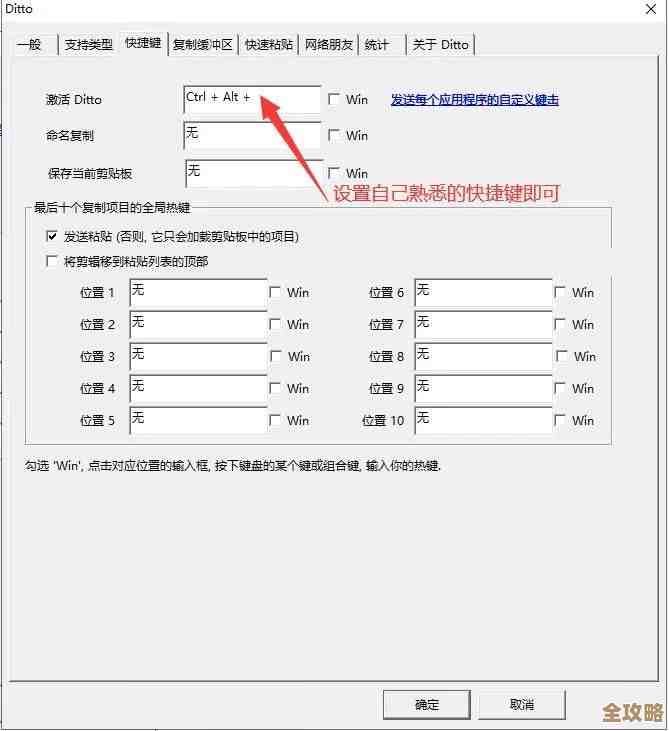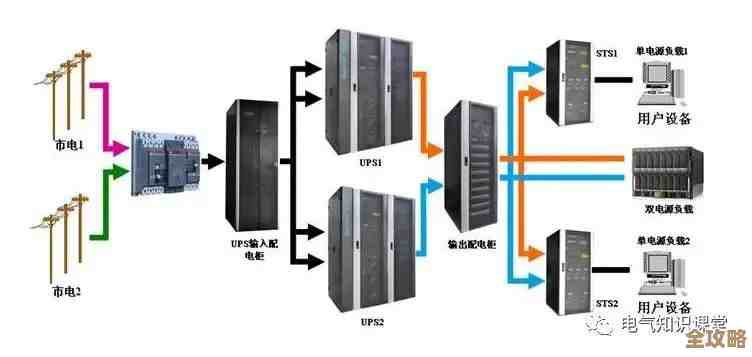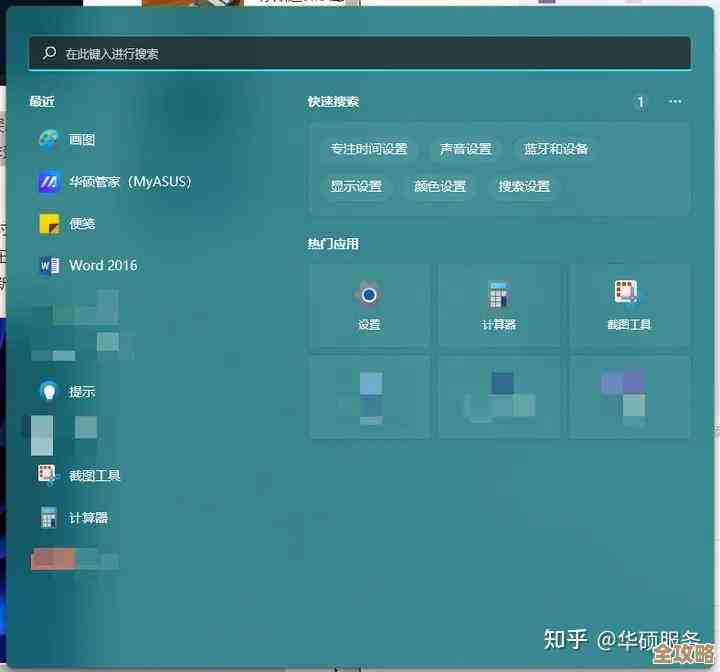最新显卡天梯图排名及U盘量产步骤详细教程
- 问答
- 2025-11-17 08:10:45
- 4
关于最新的显卡天梯图排名,由于显卡市场更新换代非常快,具体的排名会随着新产品的发布和驱动程序更新而动态变化,我将提供一个基于近期(此信息具有时效性)综合性能排名的梯队划分,而不是一个绝对固定的名次,这个排名主要综合了像超能网、显卡吧等国内知名硬件论坛和评测网站的共同观点,主要针对游戏性能。

最新显卡性能天梯图(大致梯队排名)
- 第一梯队(旗舰级): 这个级别的显卡性能非常强大,可以流畅运行所有当前最新的游戏,并且在4K高画质下也有很好的表现,主要包括NVIDIA的GeForce RTX 4090,它是目前消费级市场上性能最强的显卡。
- 第二梯队(高端级): 这个级别的显卡性能同样出色,能够胜任4K游戏,但在最高画质下可能不如第一梯队那样极致,主要包括NVIDIA的GeForce RTX 4080 SUPER、RTX 4080,以及AMD的Radeon RX 7900 XTX和RX 7900 XT。
- 第三梯队(中高端级): 这是主流高性能游戏显卡的集中区域,非常适合2K分辨率下的高刷新率游戏,主要包括NVIDIA的GeForce RTX 4070 Ti SUPER、RTX 4070 SUPER、RTX 4070,以及AMD的Radeon RX 7800 XT、RX 7700 XT等。
- 第四梯队(中端级): 这些显卡是1080P分辨率下游戏的主力军,能够以高画质流畅运行大多数游戏,主要包括NVIDIA的GeForce RTX 4060 Ti、RTX 4060,以及AMD的Radeon RX 7600 XT、RX 7600,英特尔ARC A770和A750也位于此区间。
- 第五梯队(入门级): 适合预算有限的用户,可以应对主流的网络游戏和一些对硬件要求不高的单机游戏,主要包括NVIDIA的GeForce RTX 3050,AMD的Radeon RX 6600,以及英特尔ARC A580等。
重要提示: 在选择显卡时,不能只看天梯图排名,还需要考虑你的预算、显示器的分辨率、主要用途(玩游戏、做设计还是普通办公)以及电源的功率是否足够,建议在购买前查看具体的游戏性能评测对比。
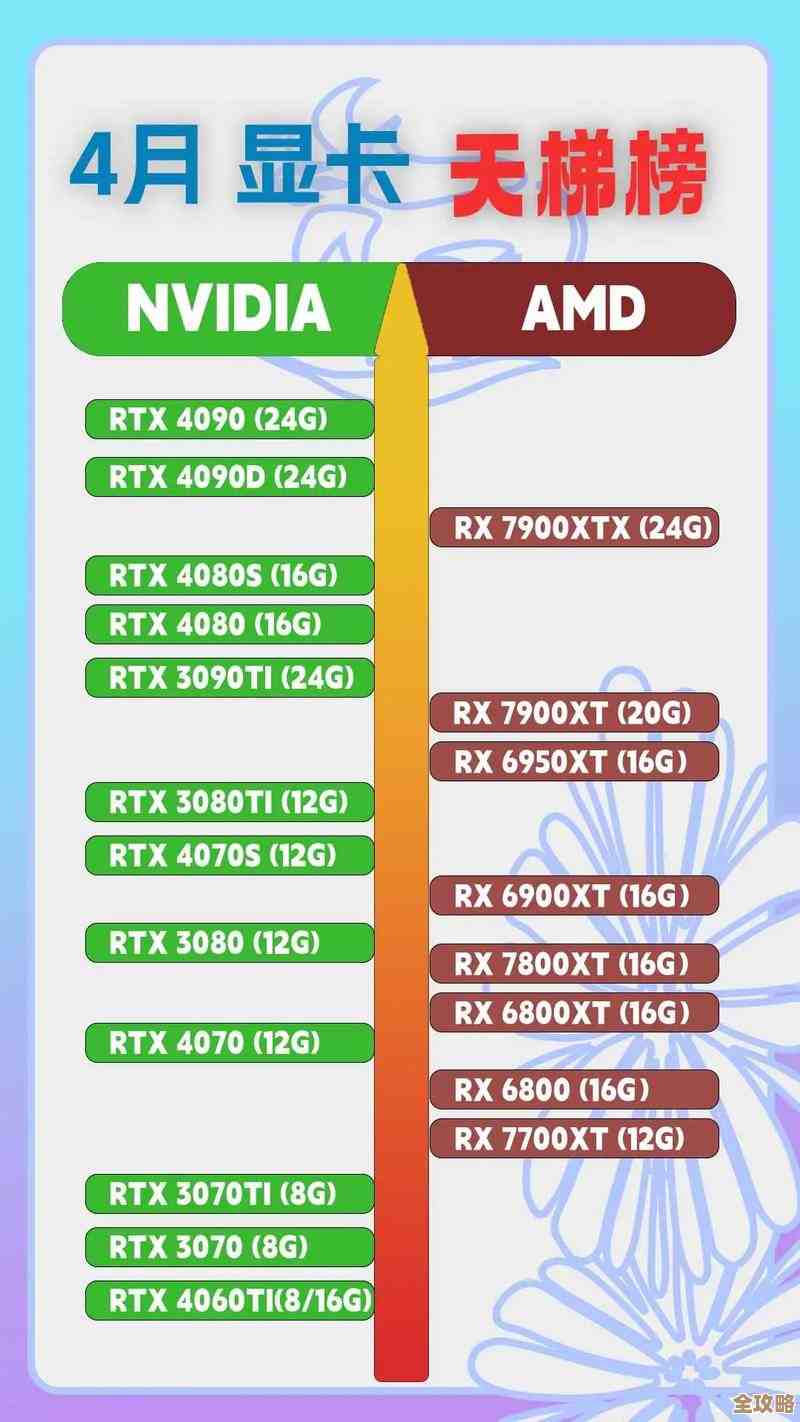
U盘量产步骤详细教程
U盘量产是一个比较专业的操作,指的是使用特定的工具软件(量产工具)对U盘的主控芯片进行底层操作,从而修复损坏的U盘、更改U盘的属性(如将U盘模拟成光盘)或者修复U盘容量显示不正常(即“扩容盘”)等问题,此操作有风险,可能导致U盘彻底损坏,请谨慎操作,本教程基于网络上常见的量产步骤进行整理,主要参考了像“量产吧”等专业论坛的通用方法。
第一步:准备工作
- 下载芯片检测工具: 你需要知道你的U盘主控芯片型号,因为不同的主控芯片需要使用不同的量产工具,常用的检测工具有“ChipGenius”(芯片精灵),下载并运行这个工具,它会自动识别出U盘的制造商、主控型号、闪存类型等关键信息。
- 下载对应的量产工具: 根据ChipGenius检测出的主控型号(例如慧荣SM3281、群联PS2251-XX等),去网上搜索对应的量产工具,通常可以在“量产吧”或相关技术论坛找到这些工具的下载链接,注意选择版本较新、支持你主控型号的工具。
- 备份数据: 量产过程会彻底清空U盘内的所有数据,请务必提前备份重要文件。
- 连接U盘: 将需要量产的U盘直接插入电脑主板后方的USB接口,避免使用前置USB接口或USB扩展坞,以确保供电和信号稳定。
第二步:进行量产操作
- 运行量产工具: 将下载的量产工具压缩包解压,然后以管理员身份运行主程序(通常是.exe文件)。
- 识别U盘: 打开量产工具后,工具界面应该能自动识别到你的U盘,如果识别不到,可以尝试点击“刷新”按钮,确认U盘的信息(如主控型号)与检测工具显示的一致。
- 设置参数(关键步骤): 点击“设置”或“参数设置”按钮,会弹出一个配置窗口,这里的设置非常关键,如果设置错误可能导致量产失败。
- 烧录设定: 如果你有想要预装进U盘的ISO镜像文件(比如系统安装盘),可以在这里选择镜像路径,如果只是为了修复U盘,则不需要设置。
- 坏块扫描: 建议选择“低级格式化”或“高级格式化”,这样能更彻底地检测和屏蔽U盘上的坏块。
- 分区设置: 可以设置U盘的容量和分区类型,可以将U盘的一部分设置为“可移动磁盘”,另一部分设置为“本地磁盘”或“光盘”。
- 其他设置: 对于新手,其他选项建议保持默认值,如果不确定某项设置的含义,最好不要改动。
- 保存设置: 设置完成后,点击“确定”保存配置。
- 开始量产: 回到主界面,点击“开始”或“全部开始”按钮,此时工具会开始对U盘进行量产操作,界面通常会显示一个进度条和状态提示(如“正在格式化”、“正在烧录”等)。
- 等待完成: 量产过程需要一些时间,请耐心等待,期间不要拔掉U盘或关闭电脑,当界面显示“OK”或“通过”等成功提示,并且进度条变为绿色时,表示量产成功。
- 安全退出: 量产成功后,先点击“停止”按钮,然后安全弹出U盘,再将其从电脑上拔下,最后重新插入U盘,检查是否能够正常识别和使用。
风险再次提醒: 量产失败可能导致U盘无法被电脑识别,变成所谓的“砖头”,且可能无法通过常规方法修复,请务必确认操作步骤后再进行。
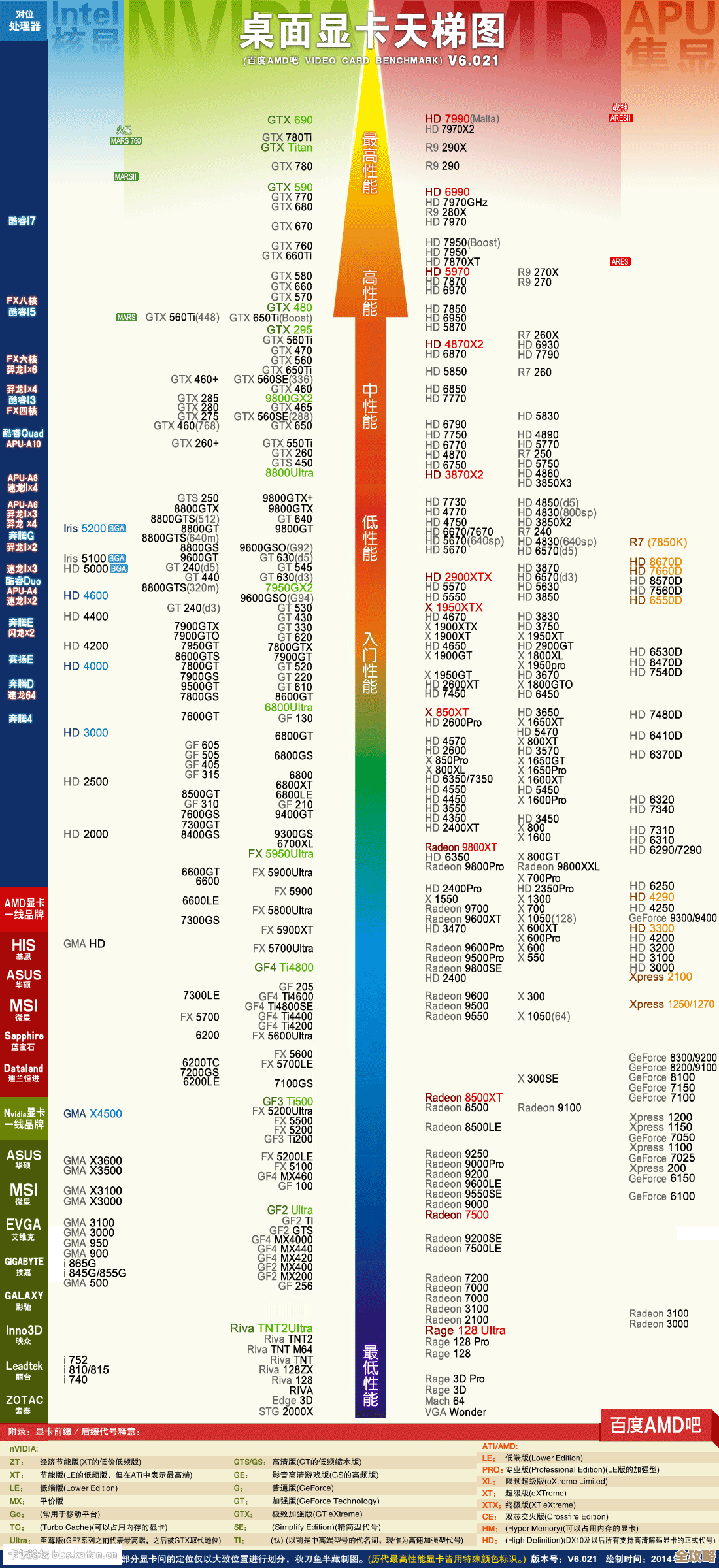
本文由盈壮于2025-11-17发表在笙亿网络策划,如有疑问,请联系我们。
本文链接:http://waw.haoid.cn/wenda/62999.html